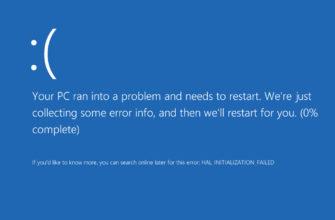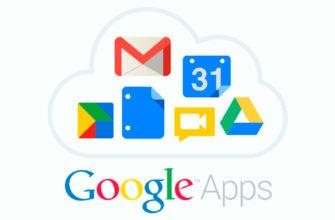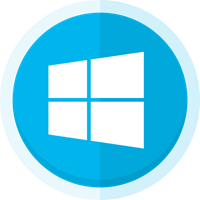Пользователи электронных устройств часто сталкиваются с потерей данных. Если одни предпочитают размещать важную информацию в облачных хранилищах, то другие выбирать флеш-накопители. Как известно, ничего не бывает вечным, и техника часто ломается.
Из-за неправильного использования, системных сбоев, заражения вредоносными программами USB выходит из строя и для дальнейшего функционирования требует форматирование. Но при этом все сведения будут утеряны. Но не стоит переживать раньше времени! Мы расскажем, как восстановить отформатированные данные с флешки и вернуть важную информацию в неповрежденном состоянии.
Причины потери данных на USB-накопителе

Одной из самых распространенных причин сбоя в работе флешки является неправильное отключение устройства от компьютера, ноутбука или другого устройства. О данном моменте знают многие пользователи, но часто им пренебрегают, считая тратой времени.
Помимо этого, стоит отметить и другие факторы, приводящие к потере информации:
- вредоносные программы;
- случайное удаление;
- сбой в разделах и томах;
- RAW-ошибка;
- сбой в подаче питания на порт USB.
Конечно, не стоит забывать и об обычных условиях эксплуатации, например, высокая влажность, температура и механические воздействия.
Важно помнить, что восстановить потерянные данные возможно, но удается это сделать не во всех ситуациях. Если накопитель был поврежден физически или удаление происходило с помощью мощных программ-шредеров. Также сложности могут возникнуть, если информация была зашифрована, а ключа нет.
Как отформатировать флеш-накопитель?

Форматирование представляет собой процесс, который служит подготовкой накопителя к будущему хранению данных. В результате создается система, отвечающая за систематизацию информации. Такой подход помогает расположить файлы на флешке, затратив минимальное количество места. То есть у пользователя будет вмещаться больше информации на одном носителе.
Существует два варианта форматирования:
- Быстрое. Менее эффективный способ форматирования, так как данные подлежат восстановлению. В данном случае удаляется корневая папка и файловая таблица.
- Полное. Предпочтительный метод форматирования, но занимает больше времени. Процесс навсегда удаляет файлы с USB.
Если вы задаетесь, как отформатировать флешку на Windows, то следуйте таким шагам:
Подключите накопитель к ПК.
- Зайдите в Проводник.
- На левой части экрана кликните на “Этот компьютер”.
- Перейдите в категорию “Устройства и диски”, затем найдите раздел “Форматировать”.
- Откроется меню “Файловая система” с доступными функциями. Выберите предпочтительный вариант.
- Во вкладке “Размер кластера” рекомендуем оставить опцию по умолчанию
- Напротив “Метка поля” понадобится указать и подтвердить название флешки.
- Затем перейдите в параметры форматирования, в нем есть возможность выбрать тип процесса (быстрое или полное).
- Кликните на “Пуск” и подтвердите действие, нажав на “Да”.
Готово, осталось дождаться окончания процесса. Накопитель отформатирован, и на него можно записывать новую информацию.
Можно ли восстановить отформатированные данные с флешки?

Если по какой-то причине вы не успели сохранить файлы перед форматированием, то их можно попробовать восстановить. В этом непростом деле помогут как встроенные инструменты Windows, так и специальные программы. Рассмотрим подробнее самые эффективные способы.
Командная строка

Как восстановить данные с флешки, если она просит отформатировать? Все легко, первым делом воспользуйтесь командной строкой ОС. Данная методика не требует скачивания стороннего софта, поэтому пользуется популярностью. Но она помогает только в самых простых случаях.
Выполните следующую последовательность действий:
- Подключите USB к ПК или ноутбуку.
- Войдите в “Пуск” и наберите “cmd”, затем подтвердите действие на Enter.
- В появившуюся строку напишите “chkdsk X: /f” (где “Х” — буква вашего накопителя), снова нажмите на Enter.
- После вставьте сочетание “ATTRIB -H -R -S /S /D X:*.*”, где “Х” — буква вашего накопителя, подтвердите шаг нажатием Enter.
- Запустится процедура восстановления. При ее удачном завершении на флешке снова отобразятся все удаленные файлы.
Среда восстановления
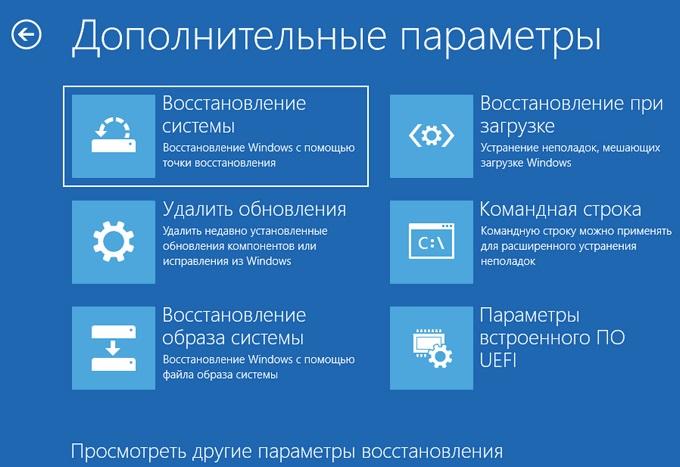
Если предыдущая методика оказалась бессильной, то мы расскажем, как восстановить данные с отформатированной флешки через среду восстановления. Главный минус такого подхода, что нужно заранее активировать функцию “Восстановление предыдущих версий”. В противном случае она будет бесполезной.
Процесс выглядит так:
- Вставьте накопитель в разъем компьютера.
- Зайдите в “Пуск” и напишите “Computer”, подтвердите шаг нажатием на Enter.
- Затем ПКМ кликните на флешке, откроется меню со свойствами.
- Выберите раздел “Предыдущие версии”, отобразятся возможные варианты, выделите нужный.
- Нажмите на “Восстановить”, запустив процесс.
Если в предыдущих версиях информация не появится, значит, функция была выключенная. В таком случае воспользоваться методом не получится.
4DDiG Windows Data Recovery
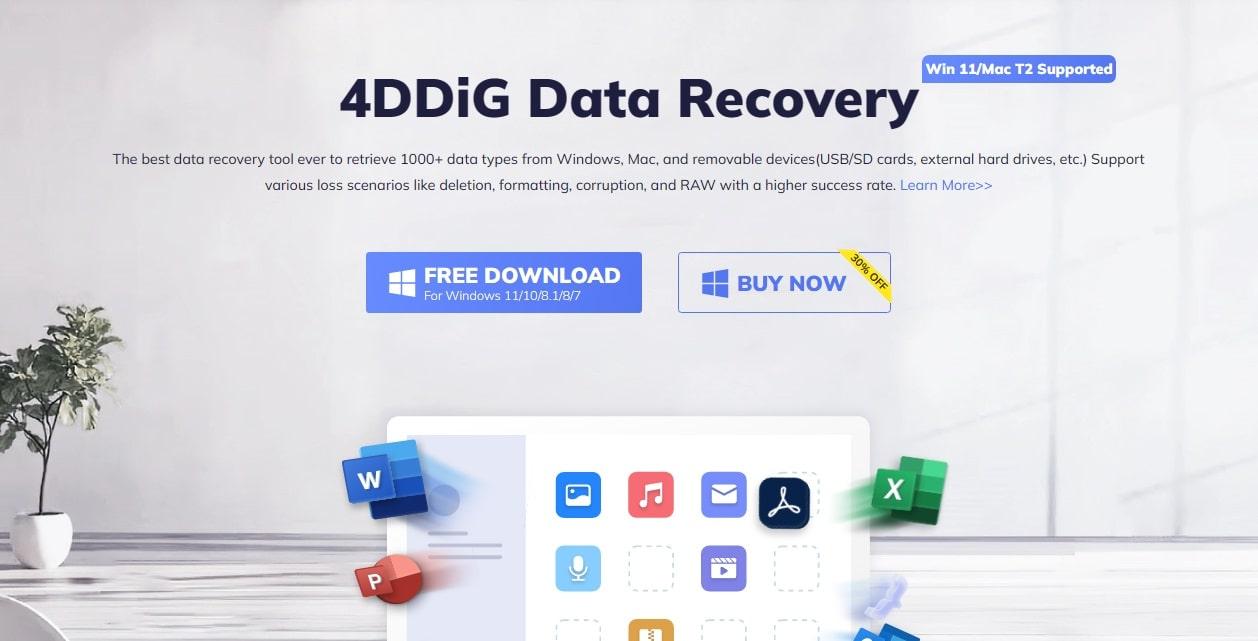
Это один из самых эффективных и универсальных методов, помогающий выполнить восстановление данных. Он способен вернуть к жизни более 1000 типов файлов не только с флеш-диска, USB и SD-карты, но и с самого ПК или ноутбука. Она справляется с самыми сложными задачами — восстанавливает фотографии, видео, файлы сжатия, электронную почту, аудио, офисные документы с хранилища NAS, RAW-накопителя, а также помогает создать загрузочный диск WinPE. Благодаря расширенному алгоритму работы, 4DDiG Windows Data Recovery справится с данными, которые были удалены с носителя достаточно давно.
Программа имеет пробную версию и платную, предоставляя продвинутые функции. Инструмент поддерживает такие операционные системы как Windows 11/10/8.1/8/7, имеет перевод на 14 языков мира.
Как восстановить отформатированную флешку с 4DDiG Windows Data Recovery? Достаточно выполнить три простых шага:
- Скачайте бесплатно программу на компьютер и зайдите в нее. Затем откройте нужный локальный диск.
- Начните его сканирование. Не торопитесь, для этого нужно время. Процесс можно остановить в любое время, если нужная информация уже была найдена. Для ускорения есть фильтр, помогающий сузить круг поиска.
- Как только целевые файлы будут обнаружены, то их можно просмотреть и восстановить в безопасном месте. Вам откроется список доступных элементов, их которых можно выбрать нужные.
Если вы все еще сомневаетесь, можно ли восстановить удаленные файлы с жестких дисков, то воспользуйтесь нашими советами. Они помогут в самых безвыходных случаях.